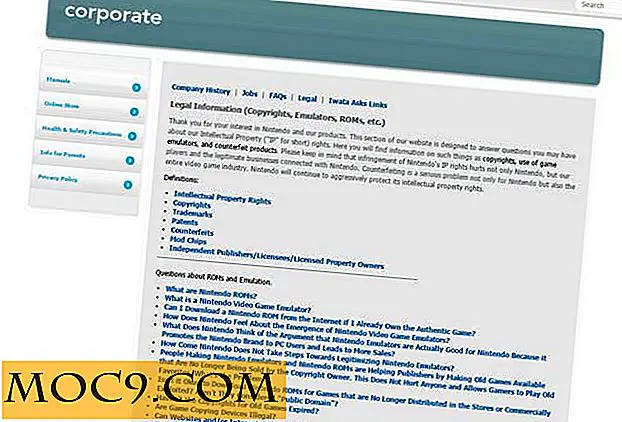सक्रिय स्क्रीन कोनों का उपयोग कर अपने मैक पर कुशलतापूर्वक कैसे काम करें
ओएस एक्स ओएस में सही कुछ अद्भुत और उपयोगी सुविधाओं के साथ आता है। सबसे अच्छे में से एक, और जिसे मैं अक्सर पूछता हूं, सक्रिय स्क्रीन कॉर्नर सुविधा है। सक्रिय स्क्रीन कॉर्नर का उपयोग न केवल आपके मैक को तेज़ और आसान बनाकर कर सकता है, बल्कि यह पुराने मैक लैपटॉप में मल्टी-टच जेस्चर के लिए एक शानदार विकल्प भी हो सकता है जो नए मैक लैपटॉप के साथ बनाया गया है। सक्रिय स्क्रीन कॉर्नर आपको कई क्रियाएं करने की अनुमति देगा जो आप अन्यथा नहीं कर सकते हैं, या एक उंगली के स्वाइप के साथ, अपने कीबोर्ड पर करना होगा।
सेट अप
सक्रिय स्क्रीन कॉर्नर का उपयोग करने के लिए, हमें पहले उन्हें चालू करना होगा और उन्हें सेट अप करना होगा। चिंता न करें, यह एक बहुत तेज़ और आसान प्रक्रिया है। अपनी सिस्टम प्राथमिकताओं में कूदें और एक्सपोज़ और रिक्त स्थान पर क्लिक करें। पहली स्क्रीन जो आप देखेंगे वह एक्सपोज़ टैब है, और इस टैब में पहला बॉक्स वह है जिसे हम चाहते हैं, सक्रिय स्क्रीन कॉर्नर लेबल करें (यदि आप सही जगह पर हैं तो सुनिश्चित नहीं हैं कि नीचे स्क्रीनशॉट देखें) । उन्हें सक्रिय करने के लिए, आप बस प्रत्येक ड्रॉप डाउन सूची से एक क्रिया का चयन करें। इसके बारे में सबसे अच्छी बात यह है कि आपको हर कोने को सक्रिय करने की आवश्यकता नहीं है। एक बार जब आप उन कार्यों को चुन लेते हैं जिन्हें आप अपने मैक को एक निश्चित कोने पर खींचते हैं, तो बस सिस्टम प्राथमिकताएं बंद करें और आप जाने के लिए तैयार हैं!

सक्रिय स्क्रीन कॉर्नर मेरे लिए क्या कर सकते हैं?
जब आप अपने माउस को अपनी स्क्रीन के निर्दिष्ट कोने में खींचते हैं, तो सक्रिय स्क्रीन कॉर्नर आपके लिए कुछ स्क्रीन दिखा सकते हैं। इन स्क्रीनों में शामिल हैं:
- सभी विंडोज़
- आवेदन विंडोज़
- डेस्कटॉप
- डैशबोर्ड
- रिक्त स्थान
- स्क्रीनसेवर शुरू करें
- स्क्रीनसेवर अक्षम करें
- सोने के लिए प्रदर्शन रखो
इनमें से प्रत्येक एक क्रिया है जिसे आप एक्सपोज़ या अन्य कूल मैक सुविधाओं की सुविधाओं को हाइलाइट करने के लिए अपने मैक के साथ ले सकते हैं, लेकिन एक्टिव कॉर्नर का उपयोग करके अधिक आसानी से और स्वाभाविक रूप से कार्यान्वित किया जाता है। यहां सूची से कुछ स्पष्टीकरण दिए गए हैं जो सबसे उपयोगी होते हैं।
डेस्कटॉप
मैं अपने डेस्कटॉप का उपयोग अर्ध-क्लिपबोर्ड के रूप में करता हूं ... लगभग कुछ भी हमेशा के लिए नहीं रहता है, क्योंकि मुझे अच्छा दिखने और तेजी से शुरू करने के लिए इसे साफ करना पसंद है। यह मुझे एक ऐसा स्थान प्राप्त करने की अनुमति देता है जहां मैं जल्दी से एक मिनट, घंटे, दिन या सप्ताह के लिए फ़ाइल फेंक सकता हूं, और इसका उपयोग करने के लिए इसे बाद में एक्सेस कर सकता हूं और इसे हटा सकता हूं। अक्सर, मुझे फ़ाइल को कहीं और खींचने की आवश्यकता होगी। ऐसा करने के लिए डेस्कटॉप एक्शन मुझे अपने डेस्कटॉप पर सही पहुंच प्रदान करता है। मैं बस इसे अपने निचले बाएं कोने पर सेट करता हूं, और जब मुझे डेस्कटॉप से फ़ाइल की आवश्यकता होती है, तो मैं इसे तुरंत प्राप्त करने के लिए अपने माउस को नीचे दाईं ओर फ्लिक कर देता हूं।

सभी विंडोज़
सभी विंडोज़ वह क्रिया हो सकती है जो मैं सबसे अधिक उपयोग करता हूं, और निश्चित रूप से वह है जब मैं इसे सार्वजनिक रूप से उपयोग करता हूं तो मुझे सबसे अधिक प्रशंसा मिलती है। सभी विंडोज़ मेरे शीर्ष दाएं कोने पर सेट हैं, और मुझे अपने मैक पर खुली हर खिड़की का शॉट जल्दी से और आसानी से प्राप्त करने की इजाजत देता है, चाहे वह प्रारंभ में दिखाई दे या नहीं, और फिर मैं इसे अपने बनाने के लिए बस क्लिक कर सकता हूं सक्रिय खिड़की बहुत अच्छी सुविधा यदि आपके पास फ़ोटोशॉप छवियों का एक गुच्छा खुला है और जिसकी आप तलाश कर रहे हैं उसका ट्रैक खो गया है।

आवेदन विंडोज़
एप्लिकेशन विंडोज एक ऐसी क्रिया है जिसका मैं हर समय उपयोग नहीं करता हूं, लेकिन निश्चित रूप से समय है जहां इसका जीवनसेवक है। सभी विंडोज़ के समान, यह आपको आपके द्वारा खोले गए सभी विंडो का त्वरित ब्रेक डाउन दिखाता है, केवल इस बार यह केवल आपके वर्तमान सक्रिय एप्लिकेशन से जुड़े उन विंडो को दिखाता है। उदाहरण के लिए, अगर मैं फ़ोटोशॉप में पहले की तरह हूं और एक फ़ाइल को जल्दी से एक्सेस करना चाहता हूं तो मैंने खोल दिया था, लेकिन यह दूसरों के समूह के पीछे छिपा हुआ था, मैं सभी विंडोज़ का उपयोग कर सकता था। लेकिन अगर मेरे पास सफारी विंडोज़ का एक गुच्छा भी था, प्लस आईट्यून्स और शायद एक फाइंडर विंडो या दो, यह मदद करने जा रहा है, लेकिन एक बेहतर तरीका होना चाहिए ... एप्लीकेशन विंडोज बेहतर तरीका है। मेरे ऊपरी दाएं कोने में तेजी से फिसलने से, मैं केवल अपनी फ़ोटोशॉप विंडो का टूटना प्राप्त कर सकता हूं, जिससे मुझे बहुत कम काम मिल रहा है।

सोने के लिए प्रदर्शन रखो
मेरा आखिरी कोने डिस्प्ले को सोने के लिए इस्तेमाल किया जाता है। जब आप बैटरी पर चल रहे हों तो यह एक शानदार विशेषता है और आप अपने पूरे कंप्यूटर को सोना नहीं चाहते हैं, क्योंकि आप अपेक्षाकृत जल्द ही वापस आ जाएंगे, लेकिन आप पेय या कुछ पाने के दौरान कीमती बैटरी जीवन बर्बाद नहीं करना चाहते हैं । निचले दाएं और मेरे डिस्प्ले पर एक त्वरित झटका, जो आम तौर पर कंप्यूटर का सबसे बड़ा बैटरी जीवन हॉग होता है, बंद कर दिया जाता है, और माउस के एक कदम के साथ तुरंत वापस चालू किया जा सकता है।
एक ऐसा एप्लिकेशन है जो इसे बेहतर बनाता है, या इसे और भी उपयोगी बनाने के लिए एक अच्छा ट्विक है? हमें टिप्पणियों में नीचे बताएं!

![मेट्रो टाइल्स और मेट्रो इंटरफेस का आकार कैसे बदलें [विंडोज 8]](http://moc9.com/img/win8metro-mail1.jpg)